- Avast Antivirus se ne ažurira zbog problema s softverom ili Windowsom.
- Izvrsno rješenje za ovaj problem je ponovna instalacija softvera u potpunosti i početak od početka.
- Štoviše, možete izvršiti ručno ažuriranje iz njegovih postavki ili iz namjenskog alata.
- Također postoji mogućnost popravljanja sigurnosnog rješenja, pa pokušajte i to.
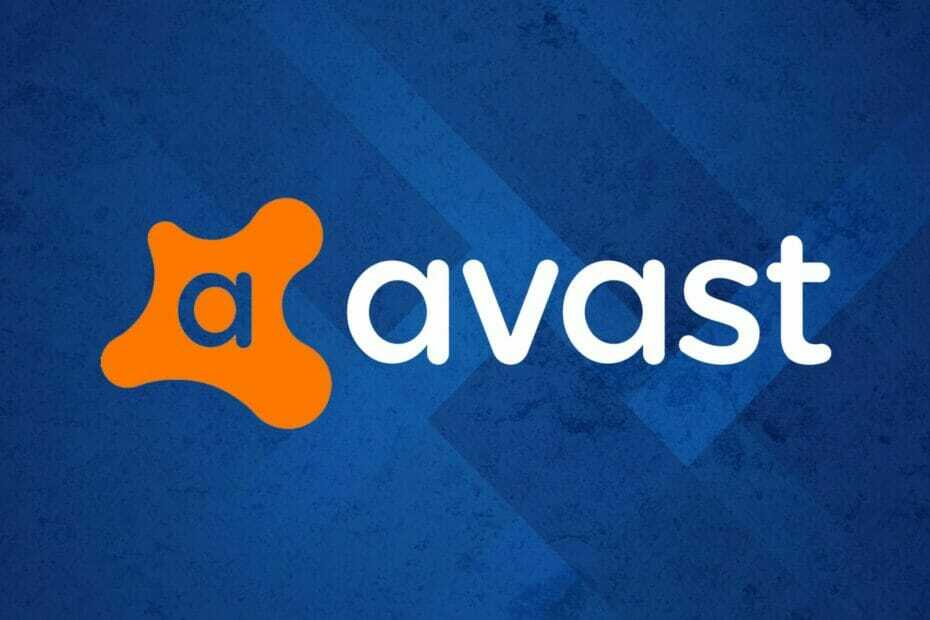
- Podrška protiv krađe
- Zaštita web kamere
- Intuitivno postavljanje i korisničko sučelje
- Podrška za više platformi
- Šifriranje na razini banke
- Niski sistemski zahtjevi
- Napredna zaštita od zlonamjernog softvera
Protuvirusni program mora biti brz, učinkovit i isplativ, a ovaj ih ima sve.
Avast je popularno antivirusno rješenje i kako bi se najnoviji zlonamjerni softver i adware uklonili iz vašeg sustava, definicija virusa automatski se ažurira. Međutim, nekoliko je korisnika prijavilo Definicije virusa nisu ažurirane pogreška.
Puna pogreška glasi:
Definicije virusa nisu ažurne - datum izdavanja bio je nevažeći
Ovaj pogreška može se dogoditi iz nekoliko razloga, uključujući oštećene instalacijske datoteke, kvar u antivirusnom rješenju ili čak neke probleme sa sustavom Windows.
Ako vas i ova pogreška muči, evo nekoliko koraka za rješavanje problema koji će vam pomoći da riješite problem koji Avast Antivirus ne ažurira na vašem Windows 10 PC.
Najbolje antivirusne ponude za vas:
 |
Besplatno 30-dnevno probno razdoblje + Uštedite na trogodišnjoj pretplati |
 Provjerite ponudu! Provjerite ponudu! |
 |
Nabavite 1. svjetski antivirus besplatno |  Besplatno preuzimanje Besplatno preuzimanje |
 |
Nagrađivana zaštita i to zauvijek besplatna |  Provjerite ponudu! Provjerite ponudu! |
 |
Popust od 35-60% + 30-dnevno jamstvo povrata novca |
 Provjerite ponudu! Provjerite ponudu! |
 |
Do 63% popusta + više paketa uređaja |  Provjerite ponudu! Provjerite ponudu! |
Što mogu učiniti ako ažuriranje definicije virusa Avast nije uspjelo?
1. Ponovo instalirajte Avast
- pritisni Windows tipka + R.
- Tip appwiz.cpl i kliknite u redu otvoriti Upravljačka ploča.

- Odaberi Avast s popisa.
- Kliknite na Ukloni / Deinstaliraj.
- Klikni na Deinstaliraj na zaslonu za postavljanje. Slijedite upute na zaslonu.
- Jednom deinstaliranu, preuzmite noviju verziju Avasta sa službenog web mjesta i nastavite s instalacijom.
Ponovna instalacija Avasta možda nije idealno rješenje, ali to ćete vjerojatno svejedno morati učiniti ako ugrađena funkcija popravka ne uspije popraviti softver.
U nekim ćete slučajevima možda htjeti instalirati stariju verziju softvera dok se ne otklone programske pogreške u najnovijoj verziji.
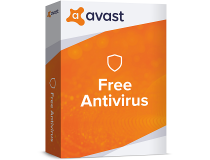
Avast Free Antivirus
Zaštitite svoje računalo najnovijim sigurnosnim mjerama pomoću ovog nevjerojatnog softvera danas!
2. Ručno ažurirajte Avast
2.1 Ažurirajte Avast iz postavki
- Pokrenite Avast antivirus i kliknite ikonu izbornika.
- Odaberi Postavke.
- Od Postavke, otvorite Općenito tab.
- Odaberi ažuriranje podkartica.
- Pritisnite Provjerite ima li ažuriranja dugme. Pričekajte da se postupak završi.
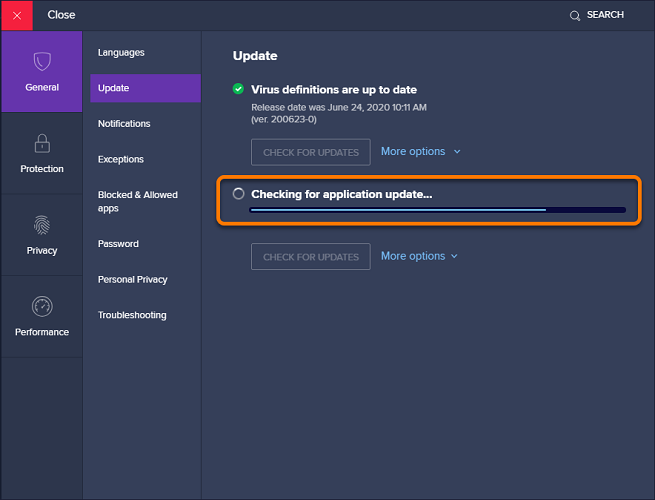
- Ako postoji ažuriranje na čekanju, kliknite dostupnu opciju za preuzimanje i instaliranje ažuriranja.
- Jednom instaliran, ponovno pokrenite računalo i provjerite ponavlja li se pogreška.
2.1 Ažurirajte Avast sa zaslona za postavljanje
- Kliknite na Početak i tip kontrolirati.
- Kliknite na Upravljačka ploča otvoriti ga.
- Ići Programi i odaberite Programi i značajke.
- Odaberi Avast s popisa instaliranih aplikacija.
- Kliknite na Ukloni / promijeni.
- U Avast Prozore za postavljanje kliknite ažuriranje dugme.
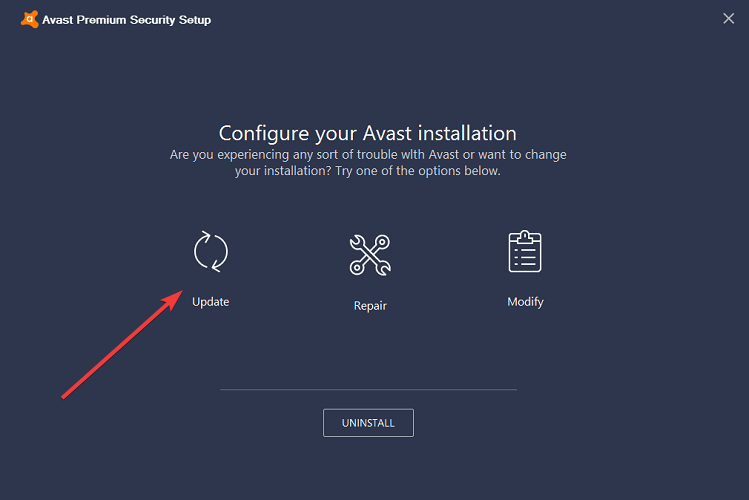
- Klik Sljedeći i slijedite upute na zaslonu za instaliranje ažuriranja.
- Ponovo pokrenite računalo i provjerite ima li poboljšanja.
Obavezno potvrdite svoju inačicu definicije Avast odlaskom na web mjesto Avasta da biste vidjeli je li instalirana najnovija verzija.
3. Popravite instalaciju Avast
3.1 Popravite avast iz izbornika Rješavanje problema
- Otvorite Avast antivirusni softver.
- Klikni na izbornik ikonu i odaberite Postavke.
- Otvori Općenito tab.
- Kliknite na Rješavanje problema.
- U Rješavanje problema karticu, kliknite na Još uvijek imam problem.
- Zatim kliknite na Aplikacija za popravak.

- Klik Da da potvrdi radnju.
3.2 Popravite avast s upravljačke ploče
- pritisni Windows tipka + R.
- Tip kontrolirati i kliknite U REDU.
- Na upravljačkoj ploči idite na Programii odaberite Programi i značajke.
- Odaberi Avast i kliknite Deinstaliraj / ukloni.
- Pritisnite Popravak dugme.

- Klik Sljedeći i slijedite upute na zaslonu.
Postupak popravka može potrajati. Kada je skeniranje završeno, prođite kroz probleme i kliknite na Riješite problem kako biste riješili problem.
Nakon što se poprave primijene, ponovno pokrenite računalo i ponovo pokrenite Avast da biste vidjeli je li problem riješen. Ovo rješenje zapravo može riješiti većinu problema s Avastom, pa pokušajte.
Problem s ažuriranjem definicije virusa Avast nije uspio iz više razloga. Međutim, Avast nudi ugrađeni alat za popravak za rješavanje uobičajenih problema s Avastom.
Ako se problem nastavi, deinstalirajte i ponovo instalirajte softver da biste riješili problem. Ako se problem nastavi, razmislite o odabiru a bolji antivirus s neograničenom licencom koje ne trebate obnavljati.
Jeste li uspjeli popraviti Avast pomoću naših rješenja? Imate li još kakvih ideja? Podijelite ih u komentaru u nastavku kako biste pomogli ostalim korisnicima u procesu.
- Zaštita web kamere
- Podrška za više platformi
- Niski sistemski zahtjevi
- Vrhunska zaštita od zlonamjernog softvera
Često postavljana pitanja
Ako se vaš antivirusni softver ne ažurira, provjerite datum i vrijeme sustava, popravite ili ponovo instalirajte aplikaciju da biste riješili problem.
Slično drugim antivirusne aplikacije za Windows 10, Avast automatski ažurira svoj antivirusni softver. Možete i ažurirati softver ručno iz postavki.
Avast nudi besplatno ažuriranje softvera za sva svoja antivirusna rješenja. Avast možete lako ažurirati iz odjeljka za postavke i to je jedan od razloga zašto je jedan od vrhunski besplatni antivirusi na našem popisu.


